Jika Anda ingin menyembunyikan atau menghapus Panel Kontrol NVIDIA dari menu konteks dan area notifikasi di Windows 10, Anda dapat menggunakan pengaturan Panel Kontrol NVIDIA atau Editor Registri.
Jika Anda adalah pengguna GPU NVIDIA, Anda mungkin telah melihat opsi Panel Kontrol NVIDIA di menu konteks klik kanan serta baki sistem. Ini menunjukkan entri seperti itu sehingga pengguna dapat membuka panel kontrol untuk membuat beberapa perubahan dan mengubah beberapa pengaturan. Jika Anda tidak menggunakannya, Anda dapat menghapus entri ini.
Hapus Panel Kontrol NVIDIA dari Menu Konteks & Baki Sistem
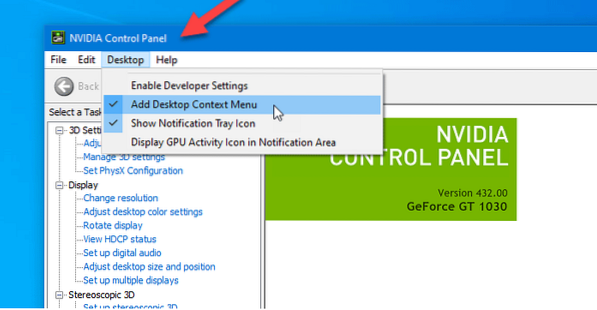
Untuk menghapus Panel Kontrol NVIDIA dari menu konteks dan baki sistem di Windows 10, ikuti langkah-langkah ini-
- Cari panel kontrol nvidia di kotak pencarian Taskbar.
- Klik pada hasil pencarian.
- Klik pada Desktop opsi dari bilah menu atas.
- Klik Tambahkan Menu Kontrol Desktop dan Tampilkan Ikon Baki Pemberitahuan pilihan.
Mari kita periksa langkah-langkah ini secara detail.
Pada awalnya, Anda perlu membuka Panel Kontrol NVIDIA di komputer Anda. Untuk itu, Anda dapat mencari "panel kontrol nvidia" dan membuka hasil pencarian yang sesuai. Jika tidak, Anda dapat mengklik kanan pada Desktop, dan memilih Panel Kontrol NVIDIA dari menu konteks klik kanan.
Setelah membuka panel, Anda harus mengklik Desktop opsi terlihat di bilah menu atas. Kemudian, Anda akan menemukan dua opsi -
- Tambahkan Menu Konteks Desktop
- Tampilkan Ikon Baki Pemberitahuan.
Anda perlu mengklik dua opsi ini secara terpisah untuk menyembunyikan opsi panel kontrol dari menu konteks klik kanan dan baki sistem.
Sembunyikan Panel Kontrol NVIDIA dari menu konteks menggunakan Editor Registri

Untuk menyembunyikan Panel Kontrol NVIDIA dari menu konteks menggunakan Editor Registri, ikuti langkah-langkah ini-
- Tekan Win+R untuk membuka prompt Run.
- Tipe regedit dan tekan tombol Enter.
- Klik Iya dalam perintah UAC.
- Navigasi ke Kebijakan di HKEY_CURRENT_USER.
- Klik dua kali pada Kebijakan KonteksUI.
- Tetapkan nilainya sebagai 0.
- Tutup Penyunting Registri.
Anda harus mencadangkan file Registri dan membuat titik Pemulihan Sistem sebelum membuat perubahan apa pun di Editor Registri.
Untuk memulai, Anda perlu membuka Registry Editor di komputer Anda. Misalnya, Anda dapat menggunakan kotak pencarian Taskbar, atau Anda dapat menekan tombol Win+R bersamaan, ketik regedit, dan tekan Memasukkan tombol. Setelah itu, Anda harus mengklik Iya tombol di prompt Kontrol Akun Pengguna.
Setelah itu, Anda akan menemukan Registry Editor di layar Anda. Jika demikian, Anda harus menavigasi ke jalur berikut-
HKEY_CURRENT_USER\Software\NVIDIA Corporation\Global\NvCplApi\Policies
Dalam Kebijakan kunci, Anda akan melihat nilai DWORD yang disebut Kebijakan KonteksUI.
Anda perlu mengubah data nilai dari nilai DWORD ini. Untuk itu, klik dua kali pada ContextUIPolicy, dan atur nilainya sebagai 0.
Sekarang, Anda dapat menutup Registry Editor. Setelah itu, Anda seharusnya tidak menemukan opsi Panel Kontrol NVIDIA di menu konteks saat Anda mengklik kanan pada desktop.
Atau, Anda dapat membuat .reg dengan teks berikut:-
Editor Registri Windows Versi 5.00 [HKEY_CURRENT_USER\Software\NVIDIA Corporation\Global\NvCplApi\Policies] "ContextUIPolicy"=dword:00000000
Simpan sebagai .reg file dan jalankan. Itu akan melakukan pekerjaan yang sama seperti sebelumnya.
Bacaan terkait: Bagaimana cara memperbaiki Panel Kontrol NVIDIA tidak terbuka.
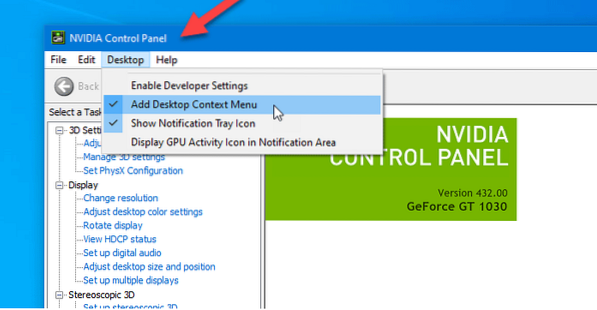
 Phenquestions
Phenquestions


